怎么设置软件静音w10 win10怎么调各个软件的声音
更新时间:2021-05-22 09:29:00作者:zhong
在电脑上,大家都每一个软件都有自己的声音,要是在听音乐的时候,会出现其他软件的声音,我们就需要这个软件的声音给禁用了,那么win10怎么调各个软件的声音呢,设置的方法很简单,下面小编给大家分享win10设置软件静音的方法。
推荐系统:电脑公司win10系统
解决方法:
1、打开电脑后,我们先点击左下角的WIN图标;
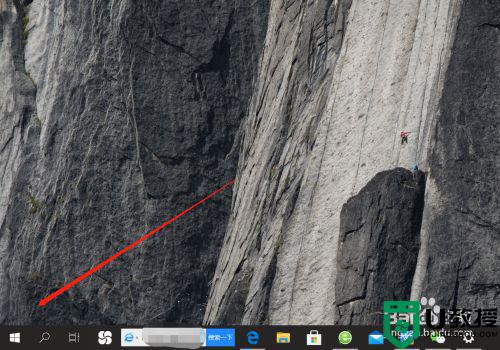
2、弹出列表后,在左侧的列表中点击一下设置按键;
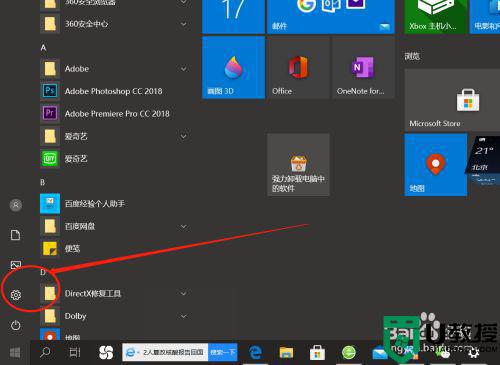
3、进入系统设置窗口页面,在左上角有个“系统”选项,点击打开;
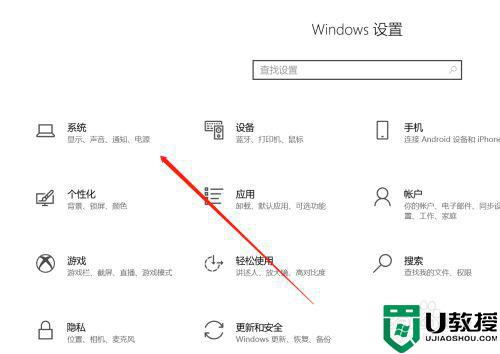
4、接着我们点击左侧列表的系统——“声音”;
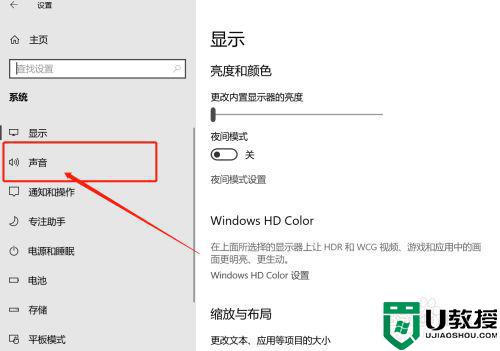
5、切换到声音设置页面,点击右侧的高级声音选项——应用音量和设备首选项;
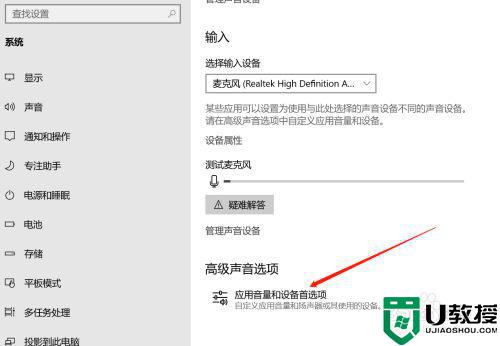
6、在新的页面里,我们找到下方的应用,可以看到后台需要用到声音的软件列表,比如我们要减轻微信声音,但不降低系统声音,将微信右侧音量降低即可。
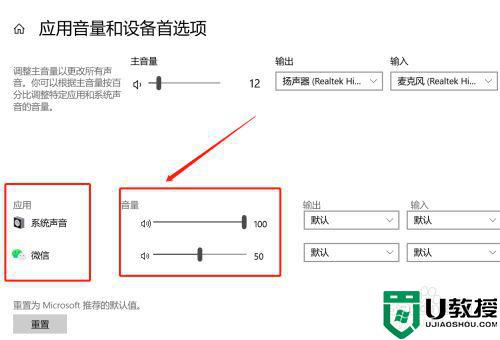
以上就是win10设置软件静音的方法,有想调节个别软件的声音,可以按上面的方法来进行设置。
怎么设置软件静音w10 win10怎么调各个软件的声音相关教程
- 怎么设置win10禁止静默安装 win10系统怎么设置禁止静默安装软件
- win10系统怎么调试前置声音 win10设置前置面板声音方法
- win10防止软件静默安装设置方法 如何防止win10静默安装软件
- window10 20h2卸载微软拼音怎么设置 window10 20h2如何卸载微软拼音
- win10怎么调麦克风声音大小 win10麦克风声音大小在哪设置
- win10内置新闻、邮件、影音软件怎么卸载
- win10怎么打开音频管理器 win10自带的音频管理软件在哪
- win10自带的录音软件在哪 win10电脑怎么录音
- 如何设置一键静音win10 win10如何将电脑一键静音
- window10系统声音怎么调 教你调节win10系统声音的方法
- Win11如何替换dll文件 Win11替换dll文件的方法 系统之家
- Win10系统播放器无法正常运行怎么办 系统之家
- 李斌 蔚来手机进展顺利 一年内要换手机的用户可以等等 系统之家
- 数据显示特斯拉Cybertruck电动皮卡已预订超过160万辆 系统之家
- 小米智能生态新品预热 包括小米首款高性能桌面生产力产品 系统之家
- 微软建议索尼让第一方游戏首发加入 PS Plus 订阅库 从而与 XGP 竞争 系统之家
热门推荐
win10系统教程推荐
- 1 window10投屏步骤 windows10电脑如何投屏
- 2 Win10声音调节不了为什么 Win10无法调节声音的解决方案
- 3 怎样取消win10电脑开机密码 win10取消开机密码的方法步骤
- 4 win10关闭通知弹窗设置方法 win10怎么关闭弹窗通知
- 5 重装win10系统usb失灵怎么办 win10系统重装后usb失灵修复方法
- 6 win10免驱无线网卡无法识别怎么办 win10无法识别无线网卡免驱版处理方法
- 7 修复win10系统蓝屏提示system service exception错误方法
- 8 win10未分配磁盘合并设置方法 win10怎么把两个未分配磁盘合并
- 9 如何提高cf的fps值win10 win10 cf的fps低怎么办
- 10 win10锁屏不显示时间怎么办 win10锁屏没有显示时间处理方法

